რბილი არანჟირება არის პროგრამა MIDI არანჟირება, რომლის გამოყენება შეგიძლიათ მრავალფეროვან სიტუაციაში. ეს სასარგებლოა მუსიკოსებისთვის ყველგან, მიუხედავად იმისა გსურთ გამოიყენოთ იგი სპექტაკლის, ვარჯიშის ან კომპოზიციის დროს.
ძირითადად, რასაც Soft Arranger აკეთებს არის MIDI მონაცემების მიღება თქვენი კლავიატურადან და შემდგომი გაგზავნა DAW– სთვის. DAW– ს ვირტუალური სინთეზატორები იღებენ სიგნალს და აგზავნიან თქვენს კომპიუტერში აუდიო გამომავალ ან ხმის კარტაზე.
როგორც მოელით, Soft Arranger– ს აქვს სისტემის მოთხოვნების ჩამონათვალი. ამ ჩამონათვალს შეუძლია დიდი როლი შეასრულოს იმის გარკვევაში, არის თუ არა თქვენი კომპიუტერი თავსებადი პროგრამასთან, სანამ განათავსებთ და გაუშვებთ მას. მოდით ვნახოთ რა სჭირდება თქვენს სისტემას Soft Arranger- ის სწორად გასაშვებად.
გაითვალისწინეთ, რომ Soft Arranger პაკეტი ასევე შეიცავს TX16Wx ნიმუშის წინასწარ პარამეტრებსა და ნიმუშებს, Reaper– ის პარამეტრებს, დემო სტილის და ინსტალაციის ინსტრუქციებს. ამრიგად, თუ გსურთ, შეგიძლიათ აირჩიოთ dev რეკომენდაციები, მაგრამ კონფიგურაციასთან უფრო მეტი ბრძოლა გჭირდება.
ჩვენი მიმოხილვა
- Დადებითი
- უზრუნველყოფს მაღალი ხარისხის MIDI დამუშავებას
- სრულიად უფასოა
- მუშაობს ნებისმიერ DAW– ზე, რომელზეც ფიქრობთ
- უარყოფითი მხარეები
- შეიძლება რთული იყოს ახალბედების კონფიგურაციისთვის
როგორ დააყენოთ Soft Arranger და მისი წინაპირობები Windows- ზე
ეს ცოტა უფრო რთულია, ვიდრე ჩვეულებრივი პროგრამული უზრუნველყოფის დაყენება. ჩვენ ვაპირებთ გამოვიყენოთ დეველოპერის მიერ რეკომენდებული პროგრამა ამ მოკლე სახელმძღვანელოსთვის. თუ თქვენ აირჩევთ სხვა საშუალებებს, უბრალოდ გამოტოვეთ ეს სექცია. ვთქვათ, რომ ყველაფერი გადმოწერილი გაქვთ, დავიწყოთ.
- ამოიღეთ Soft Arranger პაკეტი (SA PORTABLE) ნებისმიერ მოსახერხებელ ადგილას
- დაიწყეთ Reaper ინსტალერი
- Reaper- ის დიალოგში "აირჩიეთ ინსტალაციის ადგილი" დიალოგში აირჩიეთ Portable Install და დანიშნეთ SA PORTABLE / Reaper დირექტორია, როგორც დანიშნულების ადგილი
- ინსტალაციის შემდეგ დაიწყეთ Reaper და დახურეთ (კონფიგურაციის ფაილების შესაქმნელად)
- გაუშვით TX16Wx ინსტალერი და დანიშნეთ SA PORTABLE / Library, როგორც დანიშნულების ადგილი
- დაიწყეთ SWS / S & M გაფართოების ინსტალერი, შემდეგ კი აირჩიეთ SA PORTABLE / Reaper / დანიშნულების გზა
- საჭიროების შემთხვევაში ჩამოტვირთეთ და დააინსტალირეთ Java თქვენს კომპიუტერში
- დააინსტალირეთ loopMIDI თქვენს კომპიუტერში
- დაიწყეთ loopMIDI და ქვედა ნაწილში "New port-name:" ველში აკრიფეთ "Arranger Port"
- დააჭირეთ პლუს სიმბოლოს მარყუჟში MIDI
მას შემდეგ, რაც ეს ყველაფერი გააკეთეთ, Soft Arranger და მისი ყველა წინაპირობა ხელმისაწვდომი და მზად უნდა იყოს თქვენს კომპიუტერში გამოსაყენებლად. ამასთან, თქვენ ჯერ კიდევ დარჩენილი გაქვთ გარკვეული კონფიგურაცია, მოდით ვნახოთ, რაშია საქმე.
როგორ დააყენოთ Soft Arranger სწორად თქვენი Windows PC– ზე
სამწუხაროდ, აპების დაყენება მხოლოდ პირველი ნაბიჯი იყო, ჩვენ ჯერ კიდევ უნდა შევასრულოთ უამრავი ოპერაცია. ამასთან, თუ ამ ნაბიჯებს მიჰყვებით, ყველაფერი კარგად უნდა იყოს:
- დაიწყეთ Reaper მისი დანიშნულების ბილიკიდან თქვენს კომპიუტერში
- გადადით მენიუში პარამეტრები> პარამეტრები Re Reaper- ში
მას შემდეგ, რაც აქ იქნებით, შემდეგი პარამეტრები უნდა შეცვალოთ შემდეგნაირად:
- ზოგადი> კლავიატურა / მულტიტუშური> კლავიატურის მალსახმობების დანიშვნა ქმედებებისთვის ან არსებული მალსახმობების შეცვლა
- იმპორტი / ექსპორტი…> იმპორტი… - მიუთითეთ SA პორტატული / Reaper / KeyMaps / SA Reaper მოქმედებები. ReaperKeyMap და დააჭირეთ Open
- აუდიო> მოწყობილობა> აუდიო მოწყობილობა - აირჩიეთ მოწყობილობა, რომელსაც იყენებთ
- აუდიო> MIDI მოწყობილობები> MIDI პორტები ხელმისაწვდომი გახადეთ - დააჭირეთ ღილაკს "არანჟირების პორტი" და დააჭირეთ ღილაკს "შეყვანის ჩართვა" და "კონტროლის შეტყობინებებისთვის შეყვანის ჩართვა".
- გარეგნობა> ტრეკის მართვის პანელები> მოცულობის შემცვლელი დიაპაზონი - შეცვალეთ "to" მნიშვნელობა "+ 12dB" -დან "+ 9dB"
- დანამატები> VST> რედაქტირება> დამატება - დააყენეთ SA პორტატული / ბიბლიოთეკა, დააჭირეთ ღილაკს "კარგი" და წინა ფანჯარაში დააჭირეთ ღილაკს "ხელახალი სკანირება".
Reaper- ის კონფიგურაციის შემდეგ, თქვენ ასევე უნდა დააკონფიგურიროთ Soft Arranger, ასე რომ გთხოვთ გაითვალისწინოთ შემდეგი ნაბიჯები:
- Soft Arranger- ის გაშვება Soft_Arranger.jar ფაილის ორმაგი დაჭერით
- აირჩიეთ გზა, თუ როგორ გააკონტროლებთ Soft Arranger- ს (ეს დამოკიდებულია თქვენს დაყენებაზე)
- დააყენეთ ”აირჩიეთ თქვენი ხმის გენერატორი MIDI პორტი:” ”Arranger Port:”
- დააჭირეთ ღილაკს "საქაღალდის არჩევა"
- აირჩიეთ დირექტორია, სადაც ინახავთ თქვენს სტილებს (SA PORTABLE / Styles)
- ჩართეთ "გაგზავნეთ PG როგორც CC"
თქვენ ყველაფერი დასრულდა! თუ გსურთ Soft Arranger- ის გაშვება, უბრალოდ გაუშვით SA.RPP განლაგების საქაღალდიდან, შემდეგ გაუშვით Soft_Arranger.jar. ჩვენ ვეთანხმებით, რომ ამ ინსტრუმენტის გამოყენება ბევრ ნაბიჯს მოიცავს, მაგრამ იმედი გვაქვს, რომ ჩვენ კონფიგურაცია გაგიმარტივეთ.
რისთვის შეგიძლიათ გამოიყენოთ Soft Arranger
როგორც ზემოთ აღვნიშნეთ, ამ პროგრამის გამოყენება შეგიძლიათ სხვადასხვა სიტუაციაში. ამასთან, აქ მოცემულია რამდენიმე მოკლე განმარტება, რომელიც დაგეხმარებათ გადაწყვიტოთ, ნამდვილად გჭირდებათ ეს ინსტრუმენტი.
- დაყენების შემდეგ, მისი გამოყენება ნამდვილად მარტივია
- გააჩნია მაღალი კონტრასტული მომხმარებლის ინტერფეისი (ადვილი შესამჩნევია)
- გაიმეორეთ სიმღერის სხვადასხვა მონაკვეთი (ლექსი, გუნდი, სოლო), სანამ გსურთ
- საშუალებას გაძლევთ ივარჯიშოთ ნელა ან მაღალ ტემპში და სხვადასხვა ტონებში
- დაგეხმარებათ კომპოზიციაში, სტილების მიწოდებაში
- მოუსმინეთ შეთანხმებას მთელ ჯგუფთან ერთად დაკვრის დროს
- გამოიყენეთ იგი სხვა სიმღერებზე თავდაჯერებულად
- თითოეული სტილი საშუალებას გაძლევთ გამოიყენოთ 32 ნიმუში
- ყველა ნიმუშის სიგრძე შეიძლება იყოს შეუზღუდავი, თქვენი საჭიროებების შესაბამისად
- შაბლონები აქციეთ მარყუჟებად, შესაყვანებად, შესვენებებად ან დაბოლოებებად
- თქვენთვის ხელმისაწვდომია 16-მდე MIDI არხი
- მარტივი სტილის შექმნა
- სტილის ჩამოტვირთვა შეგიძლიათ Soft Arranger- ის ოფიციალური ვებსაიტიდან
მიუხედავად იმისა, რომ Soft Arranger– ით კიდევ უფრო მეტის მიღწევა შეგიძლიათ, თქვენს სიამოვნებას აღარ გავაფუჭებთ. შეგიძლიათ გადმოწეროთ პაკეტი, დააკონფიგურიროთ ის თქვენს Windows PC– ზე და სცადოთ თქვენთვის. ჩვენ დარწმუნებული ვართ, რომ აღმოაჩენთ უფრო გასაოცარ მახასიათებლებს ან გამოსაყენებელი სცენარებს, ვიდრე აქ ნახსენები.
მოსახერხებელი MIDI არანჟირება, რომლის დაყენება ცოტა რთულია
რომ შევაჯამოთ, თუ მუსიკის მოყვარული ხართ და MIDI კლავიატურის მფლობელი ხართ, თქვენ ალბათ გსურთ Soft Arranger თქვენს ცხოვრებაში. ეს პროგრამა არის MIDI არანჟირება, რომელიც დაგეხმარებათ თქვენი MIDI სიგნალის ეფექტურად გადამისამართებაში თქვენი საყვარელი DAW– სთვის.
ამასთან, როდესაც საქმე მისი დაყენების საკითხს ეხება, ყველაფერი შეიძლება გართულდეს. ერთხელ მას აქვს რამდენიმე აპარატური დამოკიდებულება, რომლის ინსტალაცია ინდივიდუალურად მოგიწევთ თქვენს კომპიუტერზე. შემდეგ თქვენ მოგიწევთ კონფიგურაცია, რომ იმუშაონ სინქრონულად.
ნათელი მხრიდან, თუ ჩვენს ზემოთ აღწერილ ინსტრუქციას მიჰყევით, რამოდენიმე დროში ისარგებლებთ Soft Arranger- ით.
FAQ: შეიტყვეთ მეტი ამის შესახებ რბილი არანჟირება
- Soft Arranger არის DAW?
არა, ეს პროგრამა არის მხოლოდ MIDI არანჟირება. ამასთან, შეგიძლიათ (და უნდა) დააკავშიროთ იგი DAW– ს, რათა მან შექმნას ნებისმიერი აუდიო გამომავალი.
- შემიძლია სხვა DAW გამოვიყენო Reaper- ის გარდა?
დიახ, შეგიძლიათ გამოიყენოთ Soft Arranger ნებისმიერი DAW- ით, რომელთანაც თავს კომფორტულად გრძნობთ. ამასთან, თქვენ მოგიწევთ მისი კონფიგურაციის საკუთარი მეთოდის შემუშავება, რადგან ოფიციალურ ვებგვერდზე მითითებული არ არის ინსტრუქციები სხვა DAW– ებისთვის.
- Soft Arranger უფასოა?
დიახ, შეგიძლიათ ჩამოტვირთოთ და გამოიყენოთ Soft Arranger თქვენს Windows PC- ზე უფასოდ. აქ არ არის დამალული გადასახადი, შეზღუდული ფუნქციები და დაწესებული ვადები.

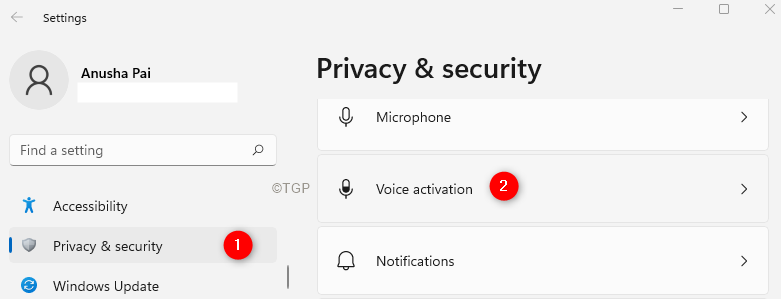
![[გამოსწორება:] FFmpeg ბიბლიოთეკის პრობლემა აკლია Audacity-ში](/f/b16206193cf42c47ed05ab12177fb6cd.png?width=300&height=460)